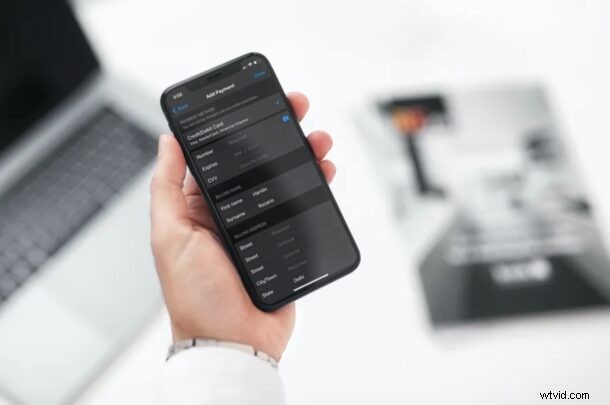
Czy chcesz dodać nową kartę kredytową do swojego konta Apple ID? Może chcesz zmienić, która karta jest używana jako metoda rozliczeniowa, a może chcesz mieć drugą metodę płatności jako zapasową? Na szczęście możesz łatwo dodawać i zmieniać metody płatności związane z Twoim Apple ID bezpośrednio na iPhonie lub iPadzie, a wszystko to w ciągu kilku minut.
Apple ID to w zasadzie Twoja brama do internetowego wszechświata Apple, a posiadanie ważnej metody płatności jest wymagane, jeśli planujesz kupować aplikacje w App Store lub subskrybować iCloud, Apple Music, Apple Arcade, Apple Fitness lub inne usługi. Możliwe, że połączyłeś już metodę płatności, gdy po raz pierwszy utworzyłeś swój identyfikator Apple ID, ale jeśli masz nową kartę kredytową, której chcesz używać do zakupów, musisz dodać ją ręcznie. (A dla szybkiego odniesienia dla tych, którzy się zastanawiają, możesz utworzyć identyfikator Apple ID bez informacji o karcie kredytowej, ale robiąc to oczywiście nie możesz dokonywać żadnych zakupów za pomocą tego konta, dopóki nie będzie z nim powiązana metoda płatności).
W tym artykule dowiesz się, jak zmienić lub dodać metodę płatności do Apple ID na iPhonie i iPadzie.
Jak dodać metodę płatności do Apple ID na iPhonie i iPadzie
Ręczne dodawanie nowej metody płatności, niezależnie od tego, czy są to dane karty kredytowej, czy konto PayPal, jest dość prostą i prostą procedurą na urządzeniach z systemem iOS i iPadOS. Aby rozpocząć, wykonaj poniższe czynności.
- Przejdź do „Ustawień” z ekranu głównego iPhone'a lub iPada.

- W menu ustawień dotknij swojego identyfikatora Apple ID, który znajduje się na samej górze.
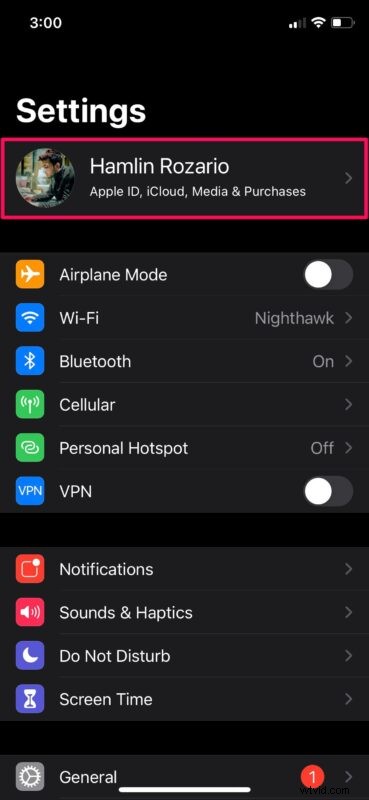
- Następnie dotknij opcji „Płatność i wysyłka”, która znajduje się tuż nad opcją Subskrypcje.
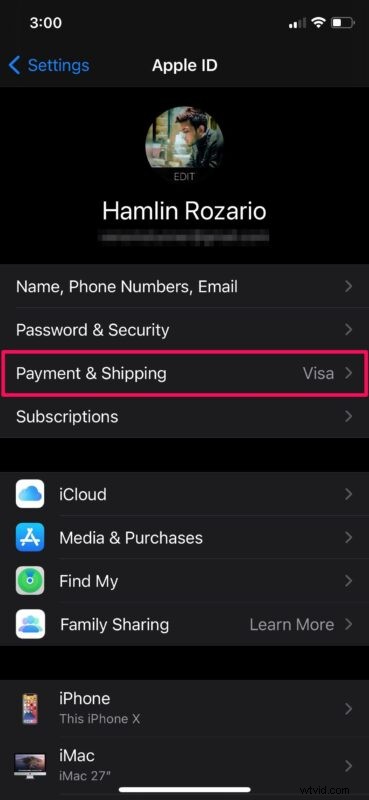
- Tutaj możesz zobaczyć połączoną metodę płatności, jeśli ją masz. Stuknij w „Dodaj metodę płatności”, aby kontynuować.
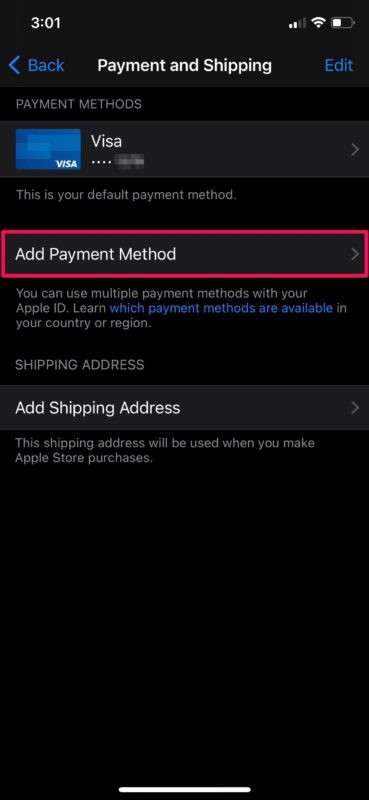
- Teraz po prostu wybierz preferowaną metodę płatności i wypełnij wszystkie wymagane dane, takie jak numer karty kredytowej, adres rozliczeniowy itp. Po zakończeniu dotknij „Gotowe” znajdującego się w prawym górnym rogu menu aby zapisać te informacje.
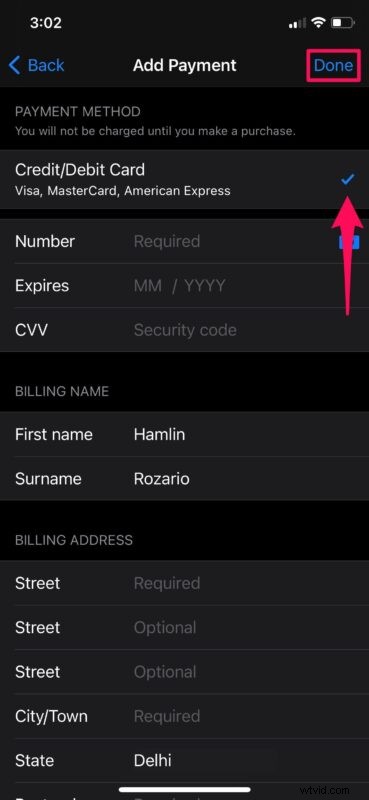
Otóż to. Jak widać, łatwo jest ręcznie dodać nową metodę płatności do swojego Apple ID bezpośrednio z iPhone'a lub iPada, a także zmienić dowolną metodę płatności.
Możesz wykonać powyższe kroki, jeśli nie dodałeś jeszcze ważnej metody płatności lub nawet jeśli chcesz dodać wiele kart kredytowych do swojego Apple ID, na wypadek, gdyby jedna z nich nie zrealizowała transakcji. A może po prostu lubisz mieć wiele kart w aktach z dowolnego powodu, może jedną do celów osobistych, a drugą do biznesu, cokolwiek działa dla Ciebie.
Jeśli używasz metody płatności, która jest już nieważna lub nie działa, np. wygasła karta kredytowa lub debetowa, możesz dowiedzieć się, jak usunąć połączoną metodę płatności z konta Apple. Może się to również przydać, jeśli tymczasowo dodałeś metodę płatności na iPhonie lub iPadzie członka rodziny, aby dokonać zakupów lub dodać środki do salda Apple ID.
Czy konfigurujesz nowe konto Apple dla jednego ze swoich dzieci lub urządzenia publicznego / ogólnego użytku? W takim przypadku możesz utworzyć identyfikator Apple ID bez dodawania karty kredytowej, po prostu próbując pobrać bezpłatną aplikację z App Store. Oczywiście bez dołączonej metody płatności żadne urządzenie korzystające z tego Apple ID nie może niczego kupić w usługach ani sklepach Apple, ale będą mogli swobodnie robić zakupy w Internecie, korzystając z własnych danych.
Czy udało Ci się dodać nową metodę płatności do swojego Apple ID za pomocą iPhone'a lub iPada? Czy masz kilka metod płatności powiązanych z Twoim kontem Apple? Czy usunąłeś nieprawidłowe formy płatności? Czy masz jakieś szczególne myśli lub doświadczenia związane z tymi możliwościami? Podziel się swoimi doświadczeniami w sekcji komentarzy poniżej.
